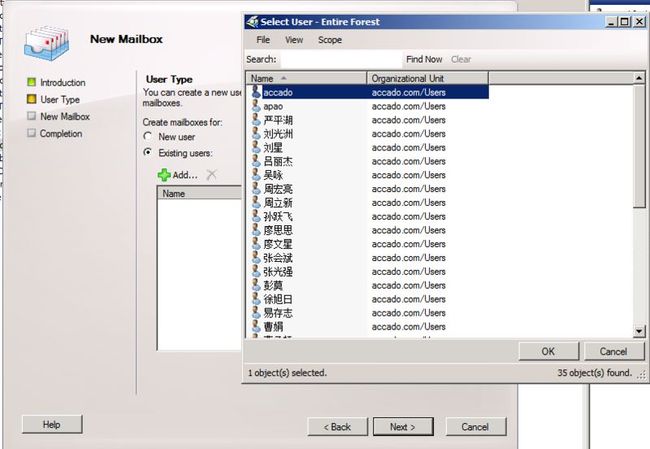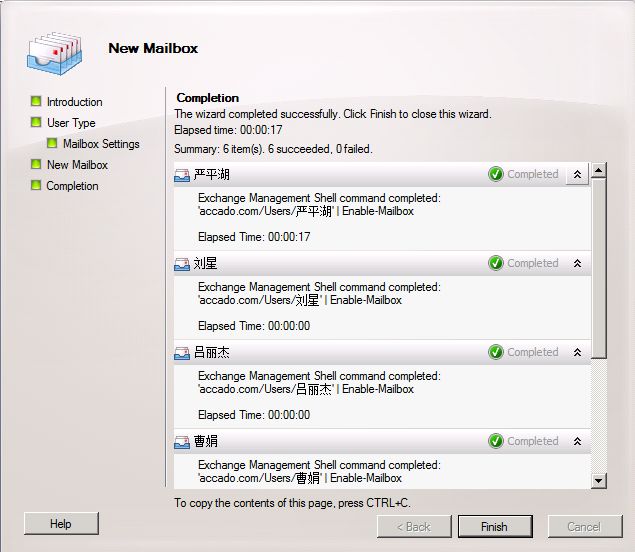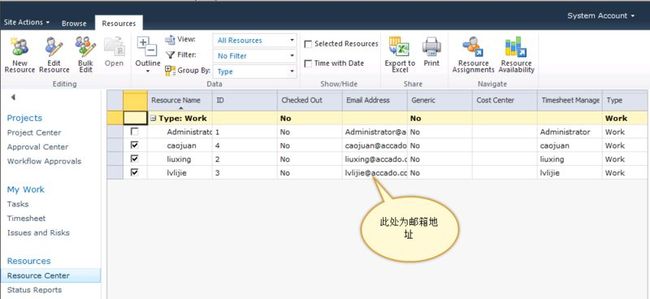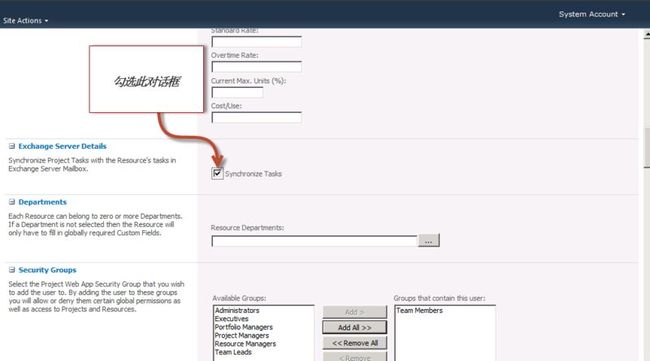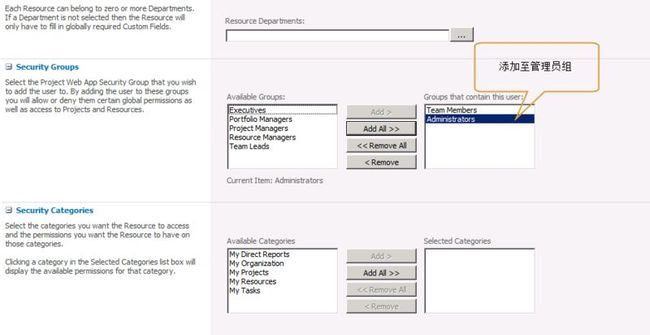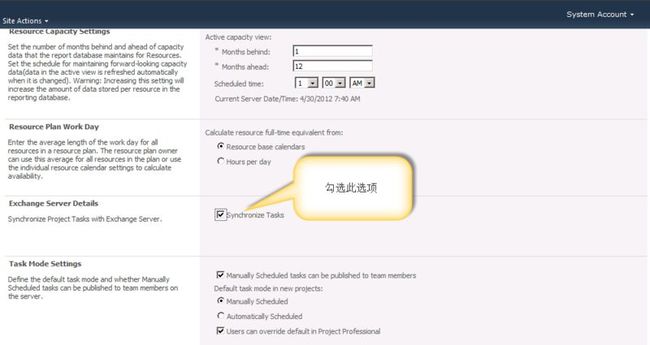Project Server与Exchange任务协同(上)
Exchange Server 2010是微软最新版本的邮件服务器,结合客户端的Outlook2010,将极大的提高项目管理的工作效率。本章节着重介绍Project Server 2010与Exchange Server 2010进行协同的配置方法
1:本文中的环境如下:
Project Server服务器+AD服务器
- IP:192.168.15.1
- 主机名:Project
- PWA地址:http://project.accado.com/pwa(已做Mapping)
Exchange服务器(Exchange Server 2010)
- IP:192.168.15.2
- 主机名:Mail
使用者环境(Windows7+Office2010)
- IP:192.168.15.11
- 主机名:Demo
2:于AD服务器上添加用户
作用:所添加的账户为Project账户,同时其需要通过Exchange进行任务协同
操作步骤:略
3:于Exchange Server上配置用户邮箱
作用:账户在AD中被添加后,仅具有基本信息,需要添加邮箱信息,否则将在Project Server资源管理中心查看账户信息时,无法看到邮箱地址
操作步骤:使用域管理员账户登录Exchange服务器,打开Exchange管理控制台,在接受者角色中添加AD账户,如下图:
添加成功后,如下图:
4:于Project Server上建立Project资源池
作用:添加Project Server账户,并为后续对其授权做准备
操作步骤:略,同步成功后,如下图所示:
5:于Project Server上设置用户同步信息
作用:开启用户的任务同步选项
操作步骤:按照上图所示,勾选需要同步任务的用户,然后点击【编辑资源】,在编辑用户页面,勾选“同步任务”
7:于Project Server授予Exchange用户任务同步代理账户
作用:设置代理账户,此账户代理所以Project Server与Exchange Server之间所有的任务同步工作
操作步骤:已管理员身份登录Project Server,添加用户,如下图所示:
6:于Project Server 上开始任务同步开关
作用:开启此选项,否则Project Server无法与Exchange服务器同步任务
操作步骤:已管理员身份登录Project Server服务器,在服务器设置中设置,如下图所示: